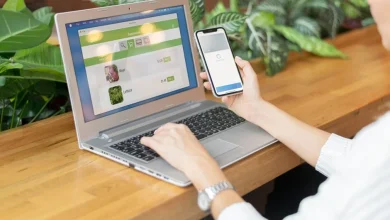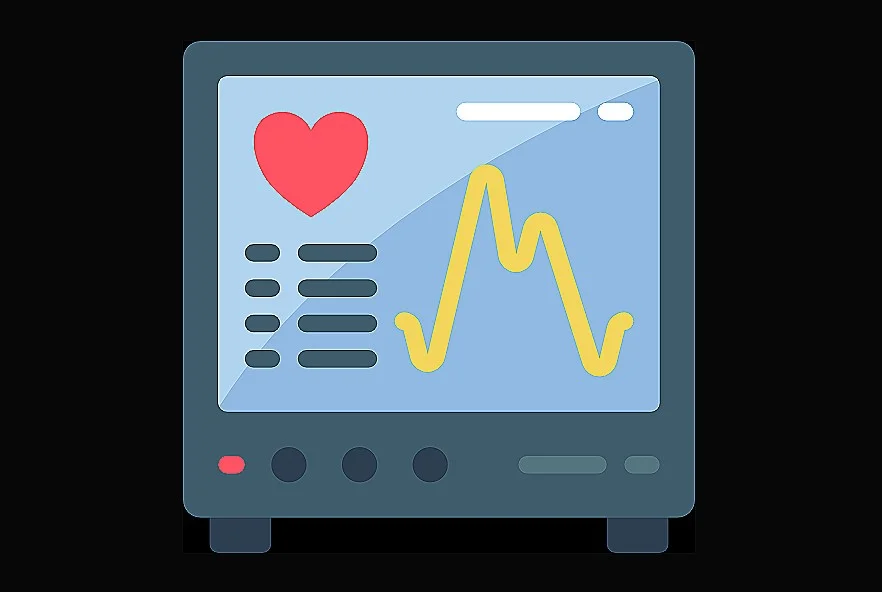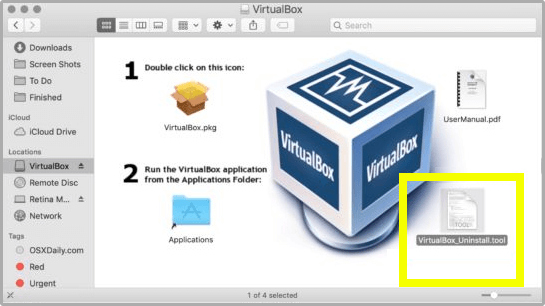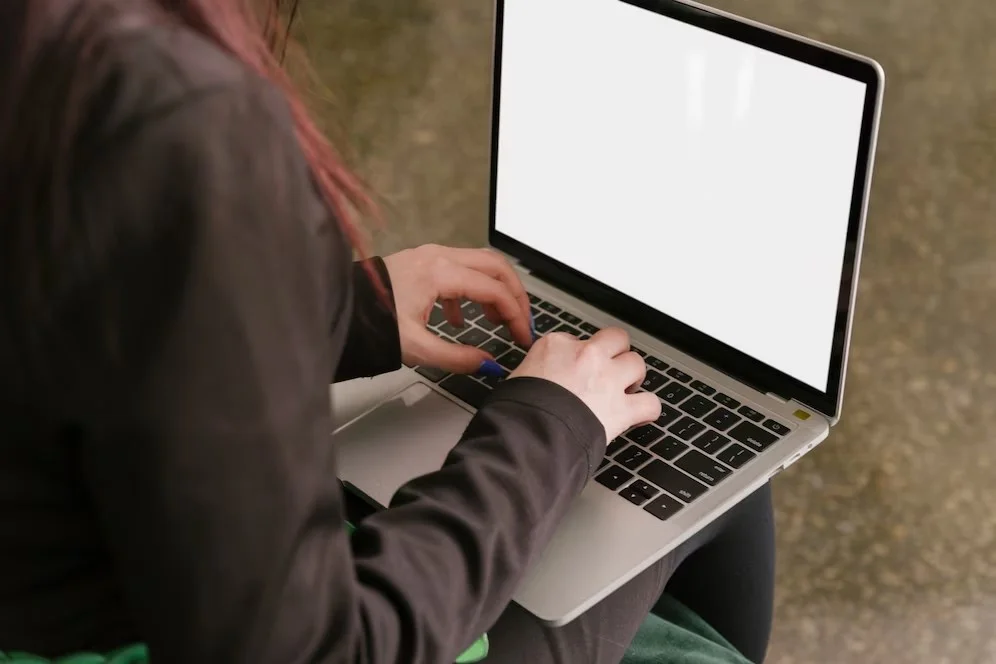Como instalar o Homebrew no MacOS Sonoma Beta

Instalar o Homebrew no MacOS Sonoma Beta parece uma tarefa difícil? Não procure, o Homebrew é o gerenciador de pacotes definitivo para Mac. A instalação do Homebrew no macOS Sonoma Beta é muito fácil e abrirá um mundo de possibilidades para instalação e gerenciamento de software. Se você é um desenvolvedor, um entusiasta de tecnologia ou simplesmente alguém que adora explorar as últimas ferramentas e aplicativos, o Homebrew é um complemento essencial para o seu Mac.
Neste guia, vamos guiá-lo pelo processo passo a passo de instalação do Homebrew no macOS Sonoma Beta, garantindo que você tenha todas as ferramentas e dependências necessárias. Então, pegue sua bebida favorita, relaxe e mergulhe no mundo do Homebrew no seu Mac!
Introdução ao Homebrew antes de instalar
O Homebrew é um gerenciador de pacotes para MacOS que permite a instalação e gerenciamento fácil de software em seu Mac. Ele fornece uma maneira conveniente de instalar aplicativos, bibliotecas e ferramentas de linha de comando, tudo através de um simples comando de terminal. O Homebrew é amplamente utilizado pela comunidade de desenvolvedores e é conhecido por sua facilidade de uso e eficiência.
Benefícios de usar o Homebrew
Existem várias vantagens em usar o Homebrew como seu gerenciador de pacotes no MacOS Sonoma Beta:
- Facilidade de instalação: O Homebrew pode ser instalado com apenas alguns comandos simples no terminal, tornando o processo rápido e fácil.
- Ampla seleção de pacotes: O Homebrew possui um vasto repositório de pacotes disponíveis para instalação. Desde utilitários de linha de comando até aplicativos populares, você encontrará uma ampla variedade de software para escolher.
- Atualizações regulares: O Homebrew é mantido ativamente pela comunidade de desenvolvedores, o que significa que você receberá atualizações regulares e correções de segurança para os pacotes instalados.
- Gerenciamento simplificado: O Homebrew facilita a instalação, atualização e remoção de pacotes. Você pode facilmente manter seu software atualizado e gerenciar as dependências de forma eficiente ao instalar o Homebrew.
Compatibilidade com o macOS Sonoma Beta
Antes de prosseguirmos com a instalação do Homebrew, é importante verificar a compatibilidade com o macOS Sonoma Beta. O Homebrew é conhecido por ser compatível com as versões mais recentes do macOS, mas é sempre bom verificar se há alguma incompatibilidade conhecida.
Preparando o sistema para a instalação do Homebrew
Antes de instalarmos o Homebrew, é importante garantir que o sistema esteja preparado para a instalação. Existem algumas etapas que precisamos seguir para configurar corretamente o ambiente:
- Atualize o macOS: Antes de instalar o Homebrew, verifique se o seu macOS Sonoma Beta está atualizado para a versão mais recente. Isso garantirá que você tenha as últimas atualizações de segurança e correções de bugs.
- Instale o Xcode Command Line Tools: O Homebrew requer as ferramentas de linha de comando do Xcode para funcionar corretamente. Abra o terminal e execute o seguinte comando para instalar as ferramentas:
xcode-select --installSiga as instruções na tela para concluir a instalação.
- Verifique as dependências: Alguns pacotes do Homebrew podem ter dependências específicas. É importante verificar se todas as dependências necessárias estão instaladas em seu sistema antes de prosseguir. Para isso, execute o seguinte comando no terminal:
brew doctorEste comando verificará se há algum problema com suas dependências e fornecerá instruções sobre como resolvê-los, se necessário, ao instalar o Homebrew.
Instalando o Homebrew no macOS Sonoma Beta
Agora que o sistema está preparado, podemos prosseguir com a instalação do Homebrew no macOS Sonoma Beta. O processo é bastante simples e envolve apenas alguns comandos no terminal:
- Abra o terminal: Em seu Mac, abra o terminal. Você pode encontrá-lo na pasta “Utilitários” dentro da pasta “Aplicativos”.
- Execute o comando de instalação: No terminal, cole o seguinte comando e pressione Enter:
/bin/bash -c "$(curl -fsSL https://raw.githubusercontent.com/Homebrew/install/HEAD/install.sh)"Este comando baixará e executará o script de instalação do Homebrew.
- Siga as instruções: Durante o processo de instalação, você será solicitado a digitar sua senha de administrador. Digite-a e pressione Enter.
- Aguarde a conclusão: O Homebrew será instalado em seu sistema. Aguarde até que o processo seja concluído.
Verificando a instalação do Homebrew

Após a instalação do Homebrew, é importante verificar se tudo foi configurado corretamente. Para verificar se o Homebrew está instalado corretamente, execute o seguinte comando no terminal:
brew doctorEsse comando verificará se há algum problema com a instalação do Homebrew e fornecerá instruções sobre como resolvê-los, se necessário. Você percebe que instalar o Homebrew é muito mais fácil, do que imaginava.
Atualizando e atualizando pacotes do Homebrew
Um dos principais benefícios do Homebrew é sua capacidade de manter seus pacotes atualizados. Para atualizar todos os pacotes do Homebrew para suas versões mais recentes, execute o seguinte comando no terminal:
brew updateEsse comando verificará se há atualizações disponíveis para os pacotes instalados e as baixará e instalará, se houver.
Solucionando problemas comuns com o Homebrew no macOS Sonoma Beta
Embora o Homebrew seja geralmente confiável, você pode encontrar alguns problemas ao usá-lo no macOS Sonoma Beta. Aqui estão algumas soluções para problemas comuns que você pode encontrar:
- Problemas de permissão: Se você receber erros de permissão ao usar o Homebrew, tente executar os comandos com privilégios de administrador usando o prefixo
sudo. - Problemas de dependência: Se você encontrar problemas de dependência ao instalar pacotes com o Homebrew, verifique se todas as dependências necessárias estão instaladas corretamente em seu sistema. Você pode usar o comando
brew depsseguido pelo nome do pacote para listar as dependências. - Problemas de conexão: Se o Homebrew não conseguir se conectar aos servidores de download, verifique sua conexão com a Internet e tente novamente mais tarde. Você também pode tentar usar um espelho diferente para baixar os pacotes.
Desinstalando o Homebrew no macOS Sonoma Beta

Se por algum motivo você decidir desinstalar o Homebrew do seu Mac, você pode fazer isso facilmente. Basta seguir as etapas abaixo:
- Abra o terminal: Em seu Mac, abra o terminal.
- Execute o comando de desinstalação: No terminal, cole o seguinte comando e pressione Enter:
/bin/bash -c "$(curl -fsSL https://raw.githubusercontent.com/Homebrew/install/HEAD/uninstall.sh)"Este comando executará o script de desinstalação do Homebrew.
- Siga as instruções: Durante o processo de desinstalação, você será solicitado a digitar sua senha de administrador. Digite-a e pressione Enter.
- Aguarde a conclusão: O Homebrew será desinstalado do seu sistema. Aguarde até que o processo seja concluído.
RESUMO: Instalar o HomeBrew No MacOS Sonoma Beta
Antes de instalar o Homebrew no macOS Sonoma, você precisa instalar as ferramentas de linha de comando.
- Inicie o aplicativo Terminal no macOS Sonoma.
- Execute o seguinte comando, isso tentará instalar as ferramentas de linha de comando
xcode-select --install
- Se isso não funcionar, siga estas instruções para instalar ferramentas de linha de comando no macOS Sonoma beta.
- Depois de instalar as ferramentas de linha de comando, digite exatamente o seguinte comando:
/bin/bash -c "$(curl -fsSL https://raw.githubusercontent.com/Homebrew/install/HEAD/install.sh)"
Clique em Return para instalar o Homebrew no macOS Sonoma.
Pronto, você instalou o Homebrew no seu Sonoma Mac
Como você provavelmente já sabe, o Homebrew depende de ferramentas de linha de comando para dependências, portanto, se você não instalar o CLT, não poderá instalar o Homebrew, portanto, o processo inclui essas duas etapas.
Após a instalação do Homebrew, você pode desativar o compartilhamento de análises do Homebrew, que é ativado por padrão. Para desligá-lo:
brew analytics offAgora que você tem o Homebrew, pode conferir nossos outros artigos sobre Homebrew e dar uma olhada nesta lista dos melhores pacotes Homebrew para instalar.
Conclusão
O Homebrew é uma ferramenta poderosa que torna a instalação e gerenciamento de software no macOS Sonoma Beta fácil e conveniente. Com o Homebrew, você terá acesso a uma ampla variedade de pacotes e aplicativos, tudo isso com apenas alguns comandos no terminal. Esperamos que este guia tenha sido útil para você, e que você possa aproveitar ao máximo o Homebrew em seu Mac. Então, vá em frente, experimente e descubra todo o potencial que o Homebrew tem a oferecer!